EaseUS Data Recovery Software Overview: Fuldt overblik over funktioner og muligheder
En oversigt over easeus data recovery wizard. EaseUS Data Recovery Wizard er en software, der er specielt designet til at gendanne data fra …
Læs artikel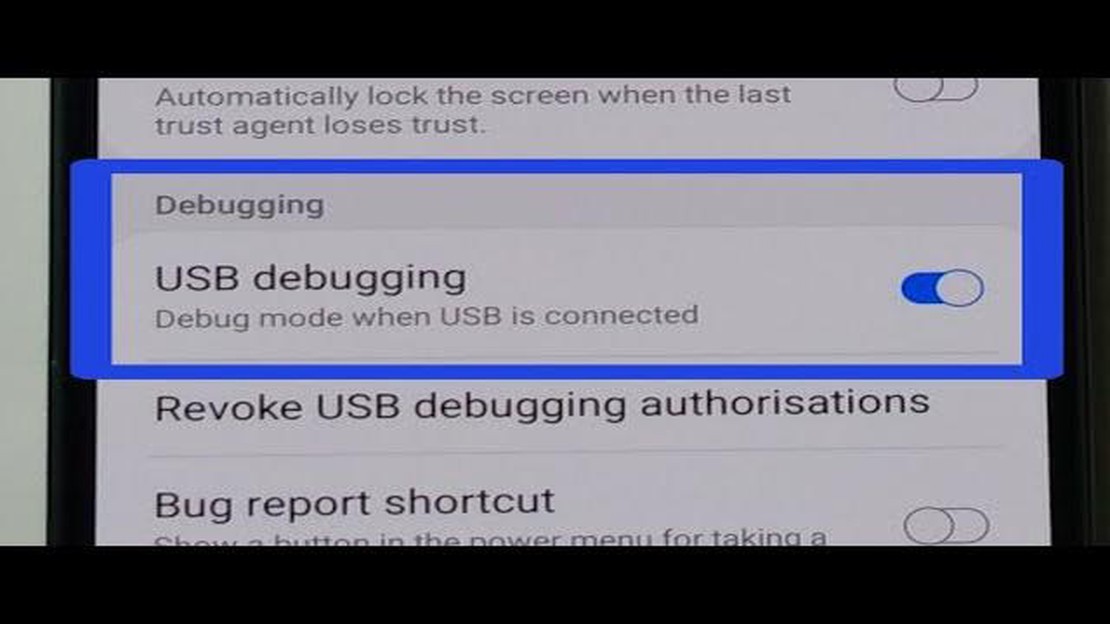
USB-debugging er en vigtig funktion for Android-udviklere og avancerede brugere, da det giver dig mulighed for at forbinde din Samsung Galaxy A50 til en computer og få adgang til enhedens interne lager, installere brugerdefinerede ROM’er og udføre forskellige andre opgaver. USB debugging er dog som standard deaktiveret af sikkerhedsmæssige årsager.
Hvis du vil aktivere USB debugging på din Samsung Galaxy A50, er processen ganske enkel. Følg trinene nedenfor:
Trin 1: Gå til menuen “Indstillinger” på din Samsung Galaxy A50.
Trin 2: Rul ned, og tryk på “Om telefonen”.
Trin 3: Se efter “Softwareoplysninger” og tryk på den.
Trin 4: Find “Build number”, og tryk på det syv gange for at aktivere udviklerindstillinger.
Trin 5: Når udviklerindstillingerne er aktiveret, skal du gå tilbage til hovedmenuen “Indstillinger” og trykke på “Udviklerindstillinger”.
Trin 6: Rul ned, og se efter indstillingen “USB debugging”. Tryk på vippekontakten ved siden af for at aktivere USB debugging.
Det var det! Du har aktiveret USB debugging på din Samsung Galaxy A50. Du kan nu tilslutte din enhed til en computer og få adgang til dens filer, overføre data og udføre forskellige opgaver, der kræver USB-debugging.
Læs også: Top 10 bedste proxybrowsere til Android/iOS (2023) - anmeldelse og sammenligning
USB debugging er en funktion på Android-enheder, der gør det muligt for udviklere at kommunikere med enheden via en USB-forbindelse. Det er nødvendigt at aktivere USB-debugging, når du vil overføre filer, installere brugerdefinerede ROM’er eller få adgang til visse avancerede funktioner på din Samsung Galaxy A50.
Sådan aktiverer du USB debugging på din Samsung Galaxy A50:
Når det er aktiveret, kan du tilslutte din Samsung Galaxy A50 til din computer med et USB-kabel og overføre filer, debugge apps eller udføre andre udviklerrelaterede opgaver.
Bemærk, at USB debugging kun bør aktiveres, når det er nødvendigt, da det kan udgøre en sikkerhedsrisiko, hvis det er aktiveret hele tiden. Det anbefales at deaktivere USB debugging, når du ikke bruger det.
Det var det! Du har aktiveret USB debugging på din Samsung Galaxy A50. Nu kan du gøre brug af de avancerede udviklerindstillinger og udføre forskellige opgaver, der kræver USB-debugging.
Hvis du vil aktivere USB Debugging-tilstand på din Samsung Galaxy A50, skal du følge disse enkle trin:
Læs også: Sådan søger du på TikTok uden en konto - en trin-for-trin-guide
Det var det! Du har aktiveret USB Debugging-tilstand på din Samsung Galaxy A50. Husk at deaktivere USB Debugging-tilstand, når du er færdig med at bruge den, for at sikre din enheds sikkerhed.
USB debugging er en udviklermulighed på Android-enheder, der giver dig mulighed for at etablere en forbindelse mellem din telefon og en computer via USB. Det muliggør avancerede funktioner som overførsel af filer, debugging af apps og styring af din enhed fra din computer.
Du skal aktivere USB-debugging på din Samsung Galaxy A50, hvis du vil overføre filer mellem din telefon og computer, debugge apps eller udføre avancerede opgaver ved hjælp af værktøjer som ADB (Android Debug Bridge).
For at aktivere USB debugging på din Samsung Galaxy A50 skal du gå til appen Indstillinger, rulle ned og trykke på ‘Udviklerindstillinger’. Slå derefter indstillingen ‘USB debugging’ til, og bekræft din handling.
For at få adgang til ‘Udviklerindstillinger’ på din Samsung Galaxy A50 skal du gå til appen Indstillinger, rulle ned til bunden og trykke på ‘Om telefonen’. Rul derefter ned igen, og tryk på ‘Softwareoplysninger’. Til sidst skal du trykke på ‘Build number’ syv gange for at låse op for ‘Developer options’.
At aktivere USB debugging på din Samsung Galaxy A50 udgør ikke nogen direkte risiko. Det er dog vigtigt at huske på, at USB-debugging giver mulighed for dyb adgang til din enhed, så vær forsigtig, når du tilslutter den til ukendte computere eller giver debugging-tilladelser til ukendte apps.
USB debugging er en tilstand, der gør det muligt for din telefon at etablere en direkte forbindelse med en computer og overføre data. Det er nødvendigt at aktivere USB-debugging på din Samsung Galaxy A50, hvis du vil overføre filer mellem din telefon og computer, eller hvis du vil udføre avancerede opgaver som at roote din enhed eller debugge apps.
En oversigt over easeus data recovery wizard. EaseUS Data Recovery Wizard er en software, der er specielt designet til at gendanne data fra …
Læs artikel15 forbudte Android-apps, der ikke er tilgængelige i Play Store. Google Play Store er den vigtigste kilde til apps til Android-enheder, men den giver …
Læs artikel10 sjove memes om dungeons and dragons. At spille Dungeons and Dragons fremkalder altid en bred vifte af følelser hos spillerne, fra spænding til …
Læs artikelDe 20 bedste lydredigeringsapps til begyndere Lydredigering er en vigtig del af at skabe kvalitetsindhold, uanset om det er en musikkomposition, …
Læs artikelSådan tilslutter du en trådløs PS4-controller til Galaxy S20 At spille spil på din Samsung Galaxy S20 kan være en fantastisk oplevelse, men nogle …
Læs artikelSpotify Fejlkode 3 Nem løsning Hvis du er en ivrig Spotify-bruger, er du måske stødt på fejlkode 3 på et tidspunkt. Denne frustrerende fejl kan opstå, …
Læs artikel